Vzdálený přístup k počítači v aeroadminu

- 2817
- 857
- Ing. Felix Musil
V této malé recenzi - o jednoduchém bezplatném programu pro správu vzdáleného počítače aeroadminu. Existuje značný počet placených a bezplatných programů pro vzdálený přístup k počítači přes internet, včetně populárního TeamViewer nebo Built -in Windows 10, 8 a Windows 7 Remote Microsoft (Microsoft Remote Desktop) Desktop). Může to být také užitečné: nejlepší bezplatné programy pro vzdálené správa počítače.
Mnoho z nich však má omezení, pokud jde o propojení novinářského uživatele k počítači, například poskytovat pomoc prostřednictvím vzdáleného přístupu. TeamViewer ve verzi zdarma může přerušit relace, vzdálený přístup Chrome vyžaduje účet Gmail a nainstalovaný prohlížeč, který se připojuje ke vzdálené ploše Microsoft RDP přes internet, navíc může být obtížné takový uživatele nakonfigurovat takového uživatele.
Zdá se tedy, že jsem našel nejjednodušší způsob, jak se připojit k počítači přes internet, který nevyžaduje instalaci, volnou a v ruštině - aeroadmin, navrhuji se podívat (další důležitý faktor je podle virustotálních) zcela čistý). Program prohlašuje podporu od Windows XP na Windows 7 a 8 (x86 a x64), testoval jsem Windows 10 Pro 64-bit, nebyly tam žádné problémy.
Použití aeroadminu pro ovládání vzdáleného počítače
Veškeré použití vzdáleného přístupu pomocí programu Aeroadmin přichází ke stažení - spuštěno, připojené. Ale podrobněji popíšu, t.Na. Článek je zaměřen přesně na uživatele pro začátečníky.

Program, jak již bylo zmíněno, nevyžaduje instalaci v počítači. Po načtení (jediný soubor trvá trochu více než 2 megabajty), stačí to spustit. Levá strana programu bude označovat generované ID počítače, na kterém je spuštěn (IP adresu můžete také použít kliknutím odpovídajícím nápisem přes ID).
V jiném počítači, ze kterého chceme získat vzdálený přístup, v části „Připojte se k počítači“ uvádíme ID zákazníka (t.E. ID, který se zobrazí na počítači, ke kterému je připojení spuštěno), vyberte režim vzdáleného přístupu: „Kompletní ovládání“ nebo „pouze prohlížení“ (ve druhém případě můžete pozorovat pouze vzdálenou plochu) a klikněte na „Připojit se “.
Při připojení na obrazovce počítače, ke kterému je provedeno, se objeví zpráva o příchozím připojení, na kterém můžete ručně nastavit práva pro vzdáleného „správce“ (t.E. Co lze udělat s počítačem) a je také nutné si uvědomit položku „Povolit připojení k tomuto počítači“ a kliknout na „Přijmout“.
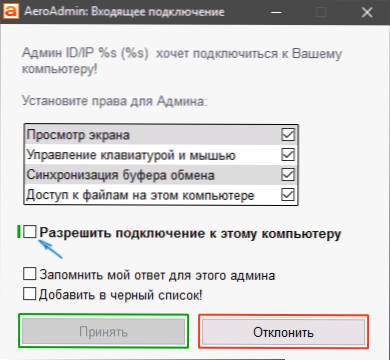
Výsledkem je, že připojení obdrží ve výchozím nastavení konkrétní přístup ke vzdálenému počítači - jedná se o přístup k obrazovce, ovládejte klávesnici a myš, výměnnou vyrovnávací paměť a soubory v počítači.
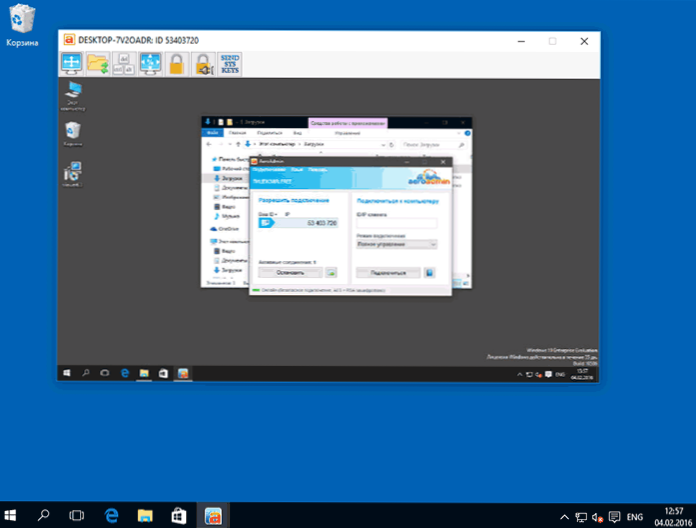
Mezi funkcemi dostupné během relace vzdáleného připojení:
- Režim plného obrazovky (a ve výchozím okně je vzdálená plocha škálována).
- Přenos souboru.
- Přenos systémových kombinací klíčů.
- Odesílání textových zpráv (tlačítko s písmenem v hlavním okně programu je počet zpráv omezený - možná jediné omezení ve volné verzi, nepočítá nedostatek podpory pro několik současných relací).
Málo, ve srovnání s nejoblíbenějšími programy pro vzdálený přístup, ale v mnoha případech dost.
Shrnutí: Program může být užitečný, pokud jste najednou potřebovali uspořádat vzdálený přístup přes internet a porozumět nastavení, neexistuje způsob, jak hledat pracovní verzi vážnějšího produktu.
Ruskou verzi Aeroadminu si můžete stáhnout z oficiálního webu http: // www.Aeroadmin.com/ru/ (Pozor: Microsoft Edge ukazuje varování SmartScreen pro tento web. Ve virustotální - nulové detekci pro web i pro samotný program se zřejmě SmartScreen mýlí).
dodatečné informace
Program Aeroadmin je zdarma nejen pro osobní, ale také pro komerční použití (ačkoli existují také placené licence s možností brandingu, použití několika relací při připojení atd.).
Také v průběhu psaní této recenze si všiml, že pokud došlo k aktivnímu připojení společnosti Microsoft RDP s počítačem, program nezačne (testován v systému Windows 10): t.E. Po načtení aeroadminu na vzdálený počítač přes vzdálenou plochu Microsoft a pokusu o jeho zahájení ve stejné relaci se jednoduše neotevře, bez jakýchkoli zpráv.

